Kart
Databehandling lar deg visuelt jobbe med vegobjektene gjennom kartet. De ulike vegobjektene får tildelt samme farge i menyen og i kartet.
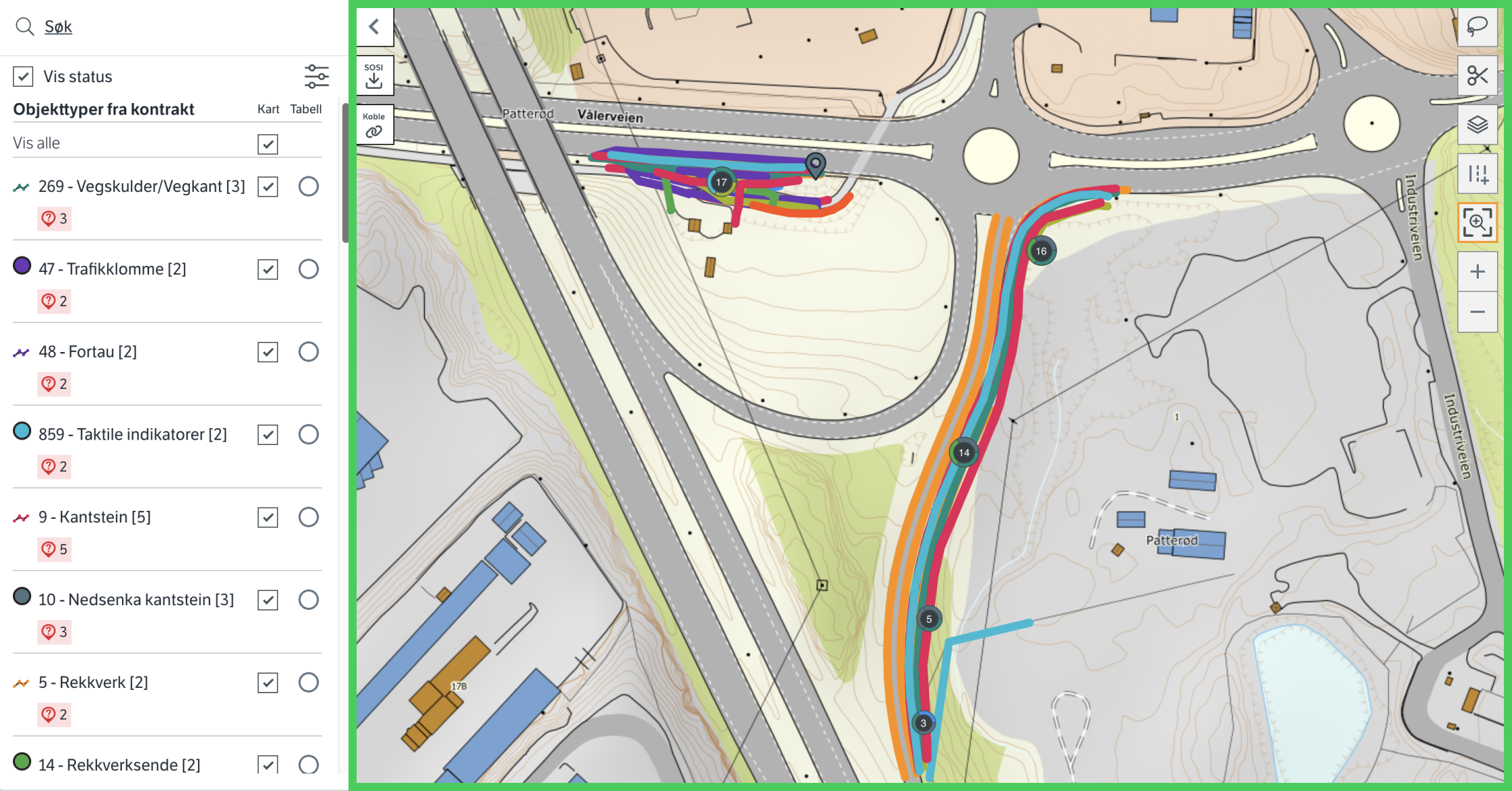
Geometrityper i kartet
Du kan møte på tre geometrityper i kartet: punktobjekter, linjeobjekter og flateobjekter.
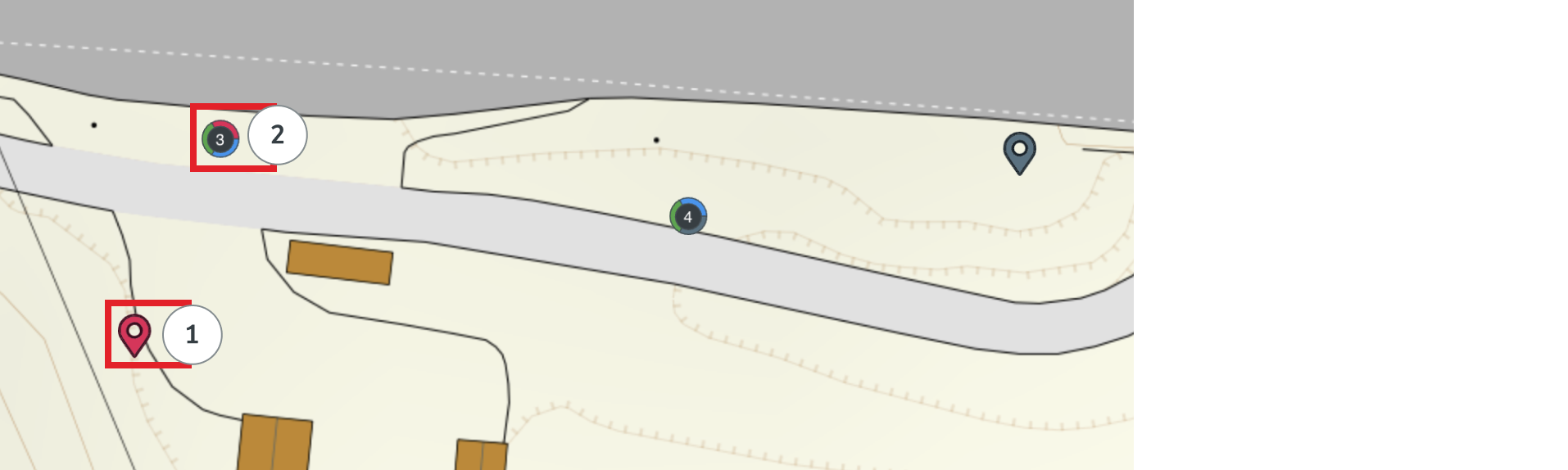
Punktobjekter ser slik ut på kartet:
(1) Et punktobjekt på kartet.
(2) Flere punktobjekter som ligger tett rundt et område. Disse vil samle seg i en klynge basert på hvor langt unna eller nærme du er på kartet. Det finner du ut ved å forstørre kartet og se om klyngen splitter seg til flere punktobjekter eller forblir en klynge. Punktobjekter som ligger oppå hverandre vil alltid samle seg i en klynge (for eksempel skiltplate og skiltpunkt).
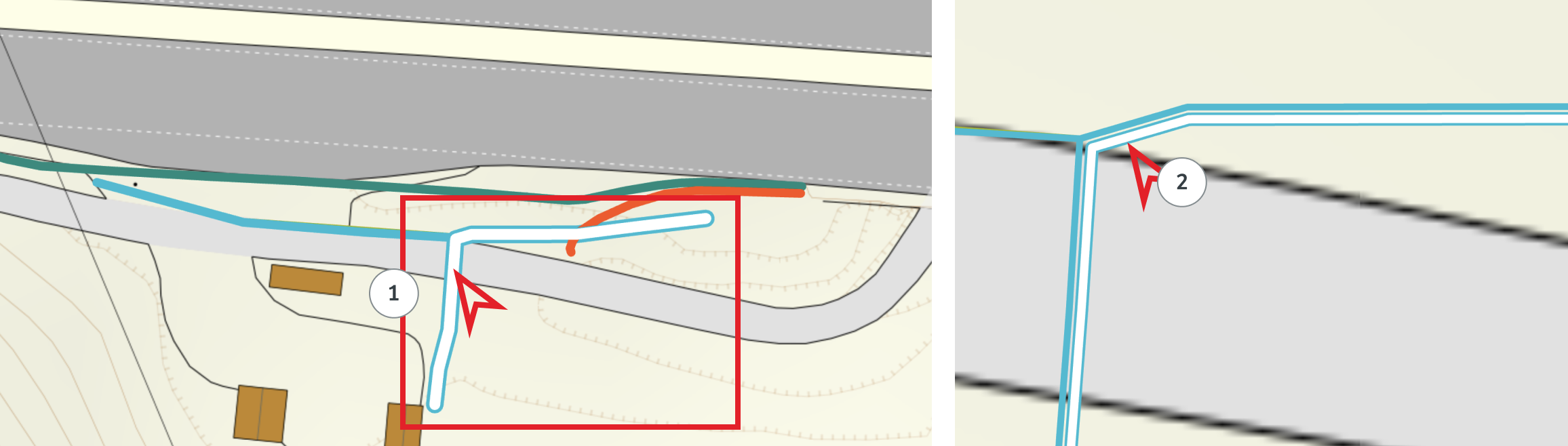
Linjeobjekter ser slik ut på kartet:
(1) Når du hovrer over linjeobjekter, vil det bli uthevet, og du kan se et tydeligere skille mellom linjeobjektene som ligger rundt det.
(2) Dersom du zoomer nok langt nok ut kan linjeobjekter også samle seg i en klynge. Du må derfor forstørre kartet for å undersøke om det egentlig ligger flere linjeobjekter ved siden av hverandre eller om de er oppå hverandre.
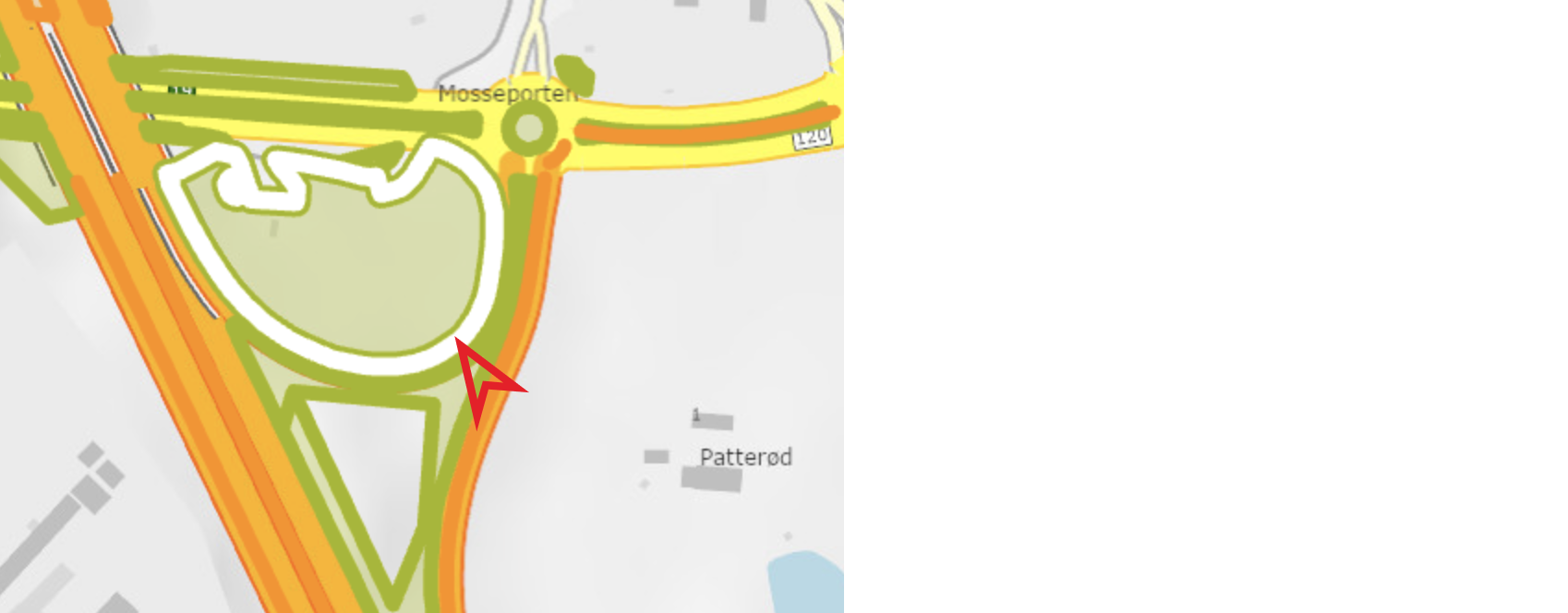
Flateobjekter har en tykk omriss med en lys fylling på innsiden. De oppfører seg på samme måte som linjeobjekter når du hovrer over dem. Forstørr kartet for å undersøke om det ligger flere ved siden av hverandre.
Liste over valgte vegobjekter i kartet
Det er mulig å interagere med vegobjektene ved å trykke på dem. Du vil få en liste over de valgte vegobjektene. Herfra kan du se relasjoner, egenskaper, kvalitetsparametre, koble eller stedfeste etter ønske.
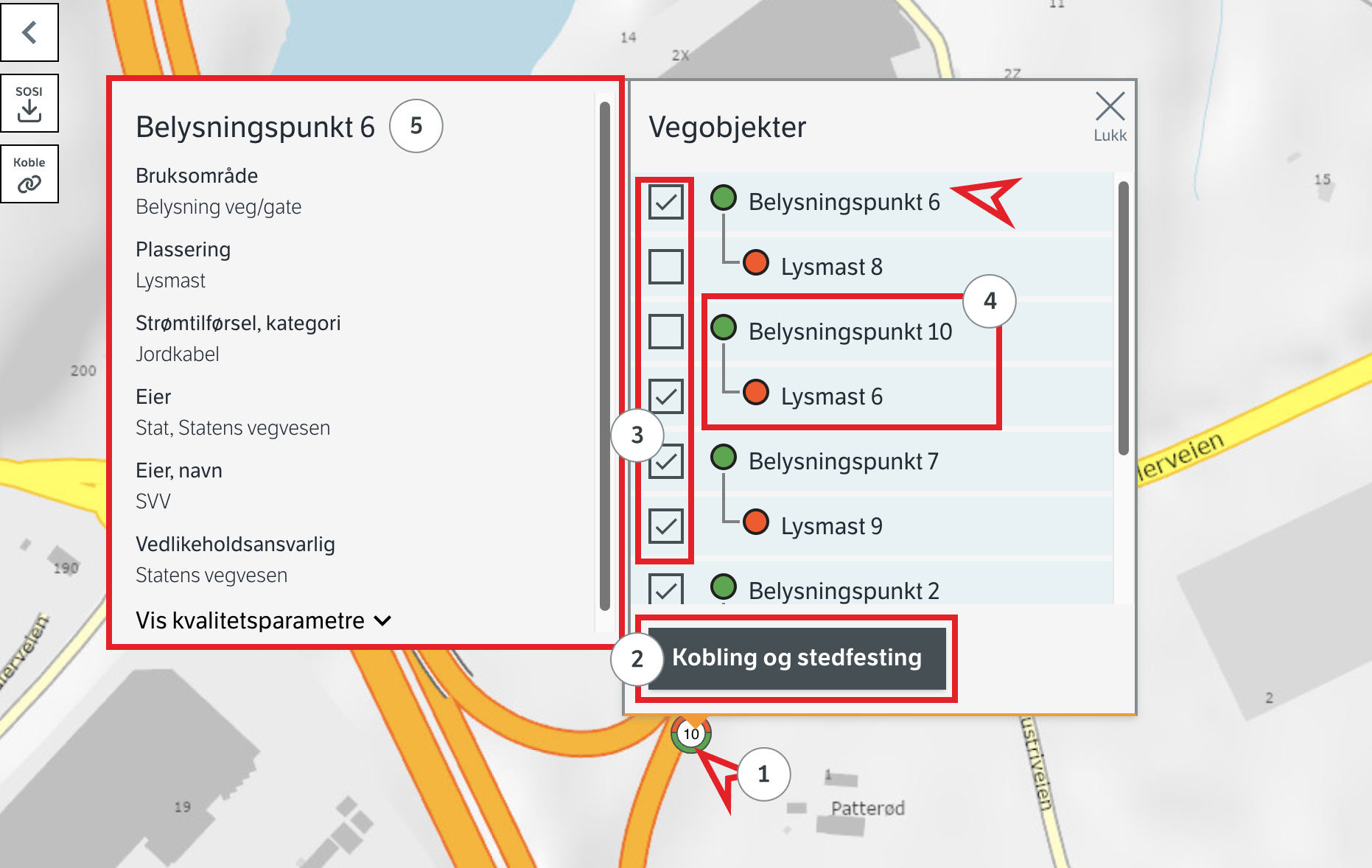
(1) Når du trykker på et vegobjekt eller en klynge på kartet vil du få opp en liste over de valgte vegobjektene.
(2) Herfra kan du velge å koble og/eller stedfeste de valgte vegobjektene ved å trykke på “Kobling og stedfesting”. Dette vil åpne en ny pop-up nederst til høyre på kartet. (Mer om dette kan du lese om på Kobling og Stedfesting).
(3) Du kan bruke sjekkboksene til å huke av vegobjekter du ikke ønsker å ta med når du åpner “Kobling og stedfesting”.
(4) Dersom de valgte vegobjektene har en relasjon, vil dette vises som et “relasjonstre” i listen. Merk at det kun er vegobjekttypene som er markert som synlig i kart i menyen til venstre. Det betyr at vegobjektene kan ha andre koblinger som ikke vises i denne listen.
(5) Egenskapene og kvalitetsparametrene blir synlige når du holder musa over vegobjektnavnet.
Kartverktøy
På høyre side vil du finne ulike verktøy knyttet til kartet.

- (1) Lasso - Verktøyet lar deg spesifikt velge flere vegobjekter på kartet ved å tegne en flate rundt objektene. Dette kan være spesielt nyttig når vegobjekter ligger tett rundt et område.
- (2) Klipping - Klipp et linjeobjekt i to deler. Disse vil bli til to nye linjeobjekter. Kun vegobjekter med operasjon opprett kan klippes.
- (3) Kartlag - Du kan endre kartlag mellom “Geodata kart” eller “Norge i bilder”.
- (4) Vegnettet - Når dette er på, vil dette vise vegnettet, og vegobjektene som har en stedfesting i kartet. I tillegg er det mulig å filtrere visning på vegkategori, vegfase, og trafikantgruppe. Dette brukes hovedsakelig når du skal stedfeste.
- (5) Autozoom - Når autozoom er på, vil kartet tilpasse seg vegobjektene du viser på kartet. Du kan slå den av og på etter ønske.
- (6) Manuell zoom - Du kan styre zoom-nivået selv. Trykk “+” for å forstørre kartet og “-” for å forminske kartet.
Last ned vegobjekttyper (SOSI-filer)
(1) Det er mulig å laste ned vegobjekter fra kontrakt til SOSI-filer. Trykk på “SOSI”-knappen til venstre for kartet. Du vil få en pop-up som viser en liste over objekttypene som finnes i kontrakten. Under hver objekttype kan du se antall vegobjekter per operasjon. Det lastes ned en separat SOSI-fil for hver operasjon. Dersom du gjør endringer i databehandling, blir disse endringene med ved nedlasting av fil.
(2) Huk av “Velg alle” dersom du ønsker å lastened alle vegobjekttyper og alle operasjonene som finnes i kontrakten. Du kan også gjøre dette dersom du vil laste ned alle og utelate noen få. Da kan du huke av de du ikke ønsker å laste ned i stedet.
(3) Ønsker du å laste ned noen få vegobjekttyper og/eller operasjonstyper, kan du huke av per operasjon under de enkelte vegobjekttypene.
(4) Når du har huket av valgte objekttyper og operasjoner, trykk “Last ned SOSI”. Nå vil det lastes ned SOSI-filer for hver objekttype og operasjonstype.
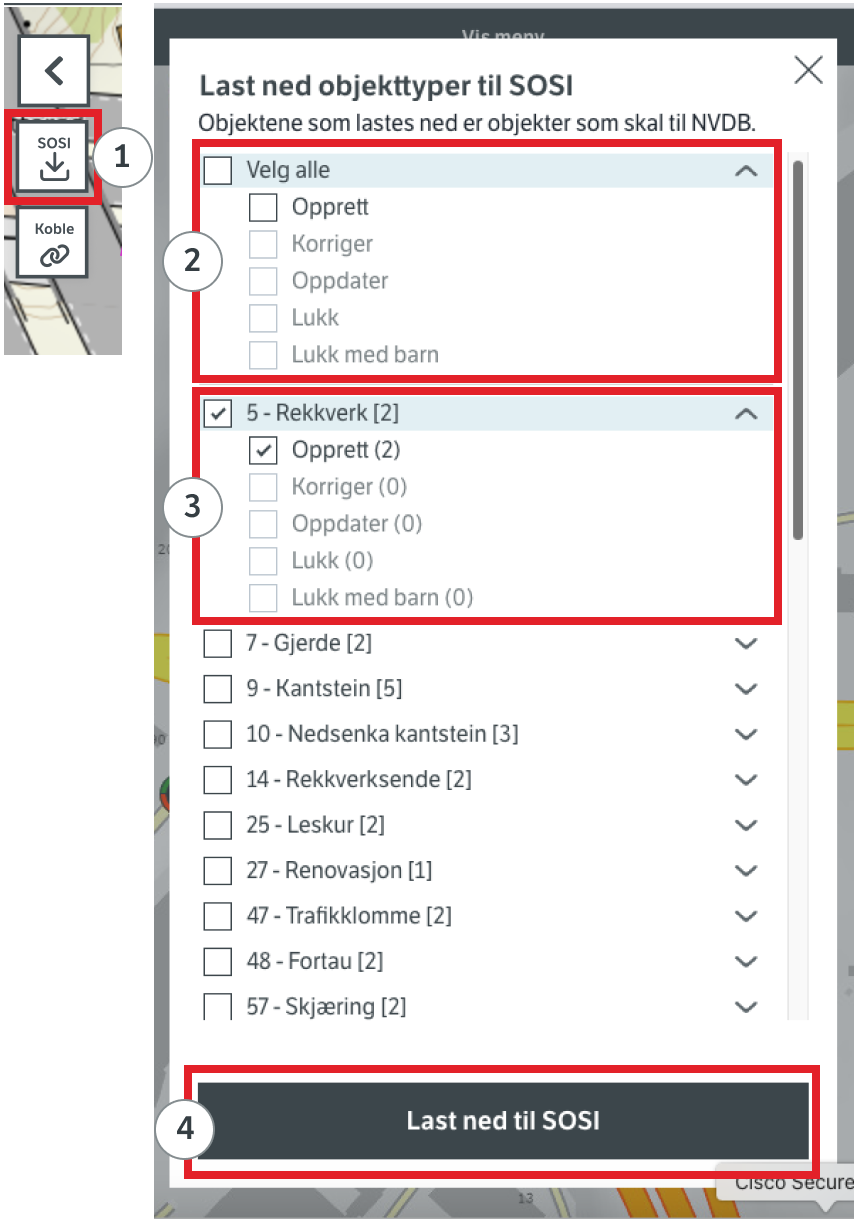
Trenger du hjelp?
Ved tekniske feil eller problem ta kontakt med oss på e-post: